Seit kurzem gibt es in Microsoft Teams Besprechungen nicht mehr die alten Besprechungsnotizen. Diese sind nun in die relativ neue Anwendung Microsoft Loop gewandert. Dies ist eine sehr mächtige Komponente, mit der ich mich in nächster Zeit noch etwas beschäftigen werde. Wenn auch du hier auf dem Laufenden bleiben möchtest, empfehle ich dir dieser LinkedIn Gruppe beizutreten oder folge Christoph Twiehaus. #MrRedCap ist aktuell derjenige in meinem Netzwerk, der den meisten sinnvollen Inhalt zu diesem Thema postet und dabei die Umsetzungen und Wege, die Microsoft geht auch kritisch hinterfragt.
Die Neue Loop-Komponente beim Erstellen von Microsoft Teams Events

Die Tage habe ich in meinem LinkedIn Feed eine coole neue Funktion gesehen, die ich nun mal getestet habe. Leider weiß ich nicht, welche Seite oder Person das war, sonst würde ich diese hier natürlich verlinken.
Die Rede ist von der Ablösung der alten Besprechungsnotizen durch Loop-Komponenten, oder wie Christoph sie liebevoll nennt – „Schleifenanwendungen“. Diese sind .loop-Dateien, die in dem OneDrive des Erstellers gespeichert sind und auf dem Fluid-Framework aufbauen, das Microsoft 2019 auf den Markt gebracht hat.
Durch einen Klick auf den im Bild rot markierten Bereich, baut Microsoft im Hintergrund die standardisierte Loop-Komponente zusammen. Diese Besteht aus einer Agenda, den Besprechungsnotizen und Folgeaufgaben. Das ist natürlich super praktisch, denn welche drei Punkte sollten nie in einer Besprechung vergessen werden? Genau diese drei. Warum treffen wir uns zu diesem Termin. Was wurde besprochen. Wer macht was bis wann.

Neben dem schönen Loop Symbohl ![]() , wo bei mir „Besprechungsnotizen 1“ steht, kannst du einen sinnvollen Namen vergeben. Dieser wird beispielsweise auch dafür genutzt, falls Folgeaufgaben angelegt werden, um ein Planer-Board mit dem Namen anzulegen. Das dient der Nachverfolgbarkeit und der Integration in bestehende Tools, wie „Tasks for Planer and ToDo“ in Microsoft Teams oder auch der To Do App auf dem PC oder einem mobilen Gerät.
, wo bei mir „Besprechungsnotizen 1“ steht, kannst du einen sinnvollen Namen vergeben. Dieser wird beispielsweise auch dafür genutzt, falls Folgeaufgaben angelegt werden, um ein Planer-Board mit dem Namen anzulegen. Das dient der Nachverfolgbarkeit und der Integration in bestehende Tools, wie „Tasks for Planer and ToDo“ in Microsoft Teams oder auch der To Do App auf dem PC oder einem mobilen Gerät.
Sind die drei Loop Einteilungen für Microsoft Teams Besprechungsnotizen fest oder kann ich die auch anpassen?
Du kannst die Besprechungsnotizen auch nach Belieben erweitern. Einfach un einem Bereich / (Schrägstrich oder Slash) eingeben und aus den vorgeschlagenen Komponenten wählen.
Für mich sind da zum Beispiel die Komponenten „Statusnachverfolgung“, zum Tracken bestimmter Projektaufgaben oder die „Abstimmungstabelle“ sehr nützlich. Da hat aber jeder andere Vorlieben, daher stöbere am besten in einem Test-Termin mit einem Kollegen mal durch.
Wie und wo kann ich die Besprechungsnotizen bearbeiten?
Du kannst die Loop-Komponenten deiner Besprechungsnotizen im Grunde von überall bearbeiten, wo du gerade bist. Also während der Besprechung, bei der Erstellung oder Bearbeitung des Termins oder auch aus der Microsoft 365 App auf deinem mobilen Gerät. Das coole daran ist, die Anpassungen passieren annähernd in Echtzeit und bieten somit ein echtes Zusammenarbeitsgefühl.
Keine nervigen Termin-Update-E-Mails mehr an alle, die nur geschickt werden, weil wieder jemand seine TOPs nicht rechtzeitig eingereicht hat. Jeder der Mitarbeitet schreibt in die Komponente. Jeder der den Termin aufruft bekommt immer den aktuellsten Agenda stand angezeigt und schaut, mit etwas Glück, auch bei der Entstehung der Agenda zu.

Loop Besprechungsnotizen aus der Teams-Besprechung heraus bearbeiten.

Loop Besprechungsnotizen bei der Erstellung des Termins bearbeiten.

Loop Besprechungsnotizen in der Microsoft 365 App, z.B. auf dem iPhone bearbeiten.

Hallo Andre,
wir arbeiten noch mit Protokollen mit Spalten für Themen, für To Dos und für Zuständigkeit und für Datum zu erledigen bis. Wir würden gerne die fortlaufende Protokollierung mit dem Task für Planer jeder Person verbinden und quasi auch eine automatische Rückmeldung ins Protokoll haben wollen. Kennst du eine kluge und funktionierende Lösung, beide Formate, also klassische Protokoll Liste mit 365 Aufgabenmanagement zu verhindern. Meine Recherche endete bei OneNote verknüpft mit Outlook Aufgaben. Aber das funktioniert nur für eine Person und klappt auch nicht gut. Oder ich mache noch was verkehrt. Gruß Lars Eversmann
Hallo Lars,
danke für deine Frage.
Das wäre ein Thema, das wir uns mal gemeinsam anschauen müssten.
Ich glaube, um das seriöse und gut beantworten zu können, fehlen mir gerade noch Informationen.
Melde dich gerne bei mir über LinkedIn oder Xing.
Beste Grüße und danke für den ersten Kommentar in meinem Blog! 🙂